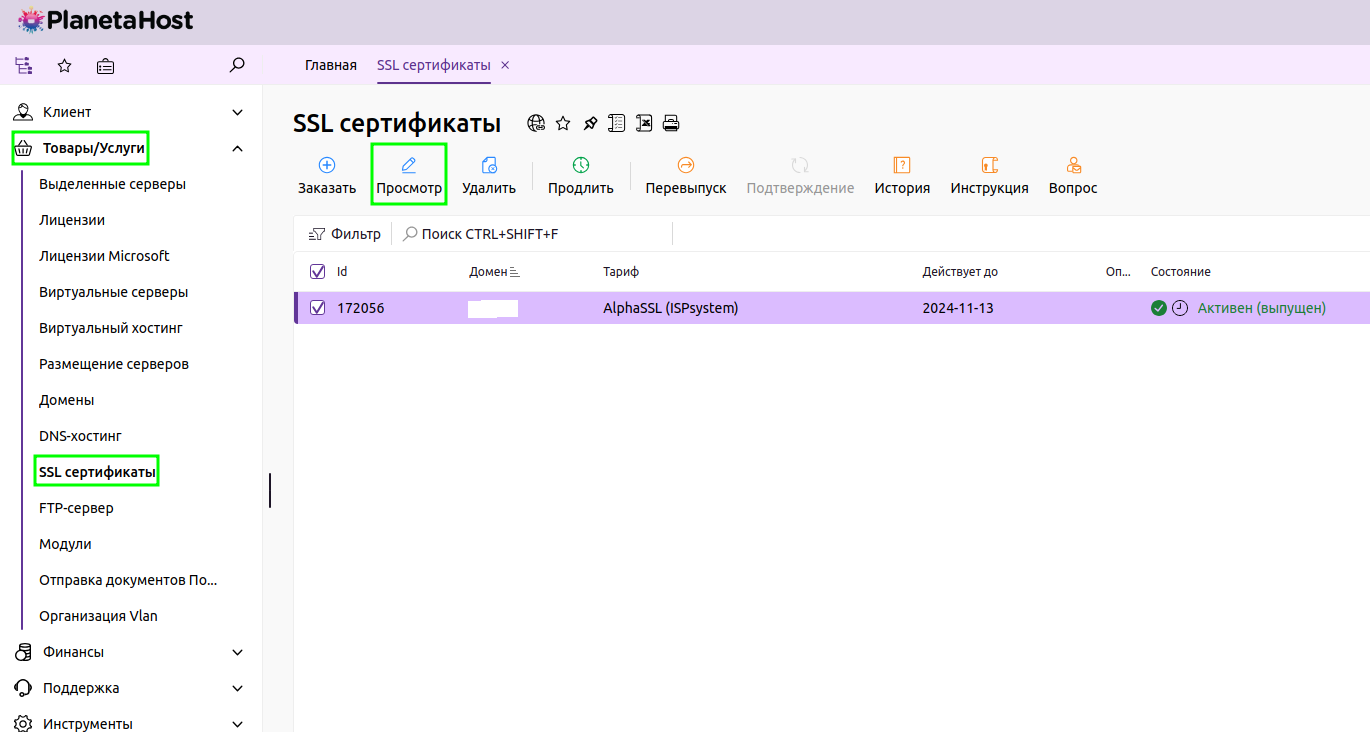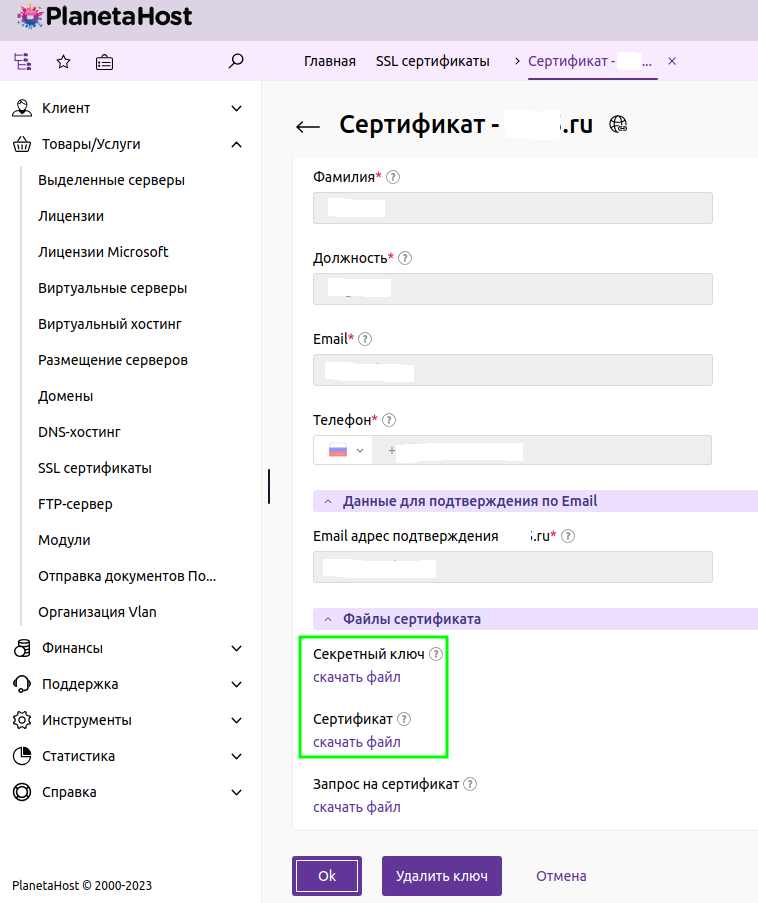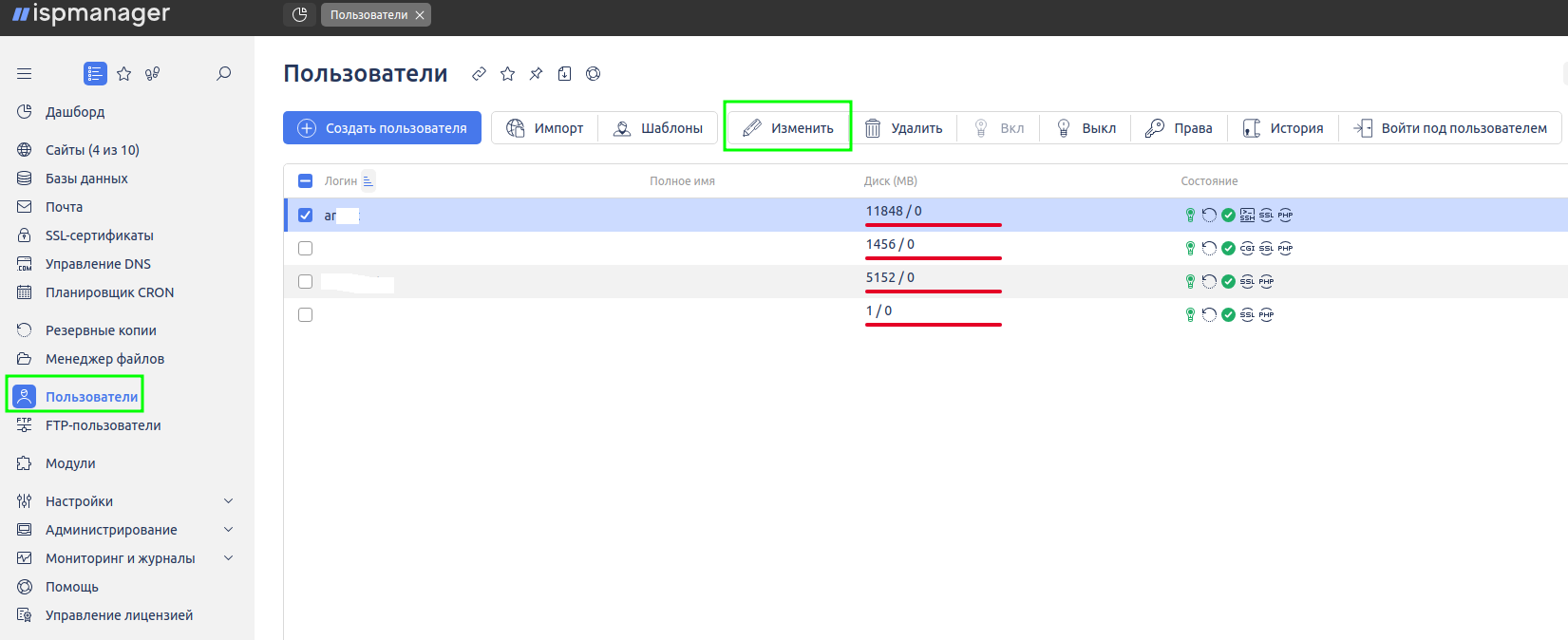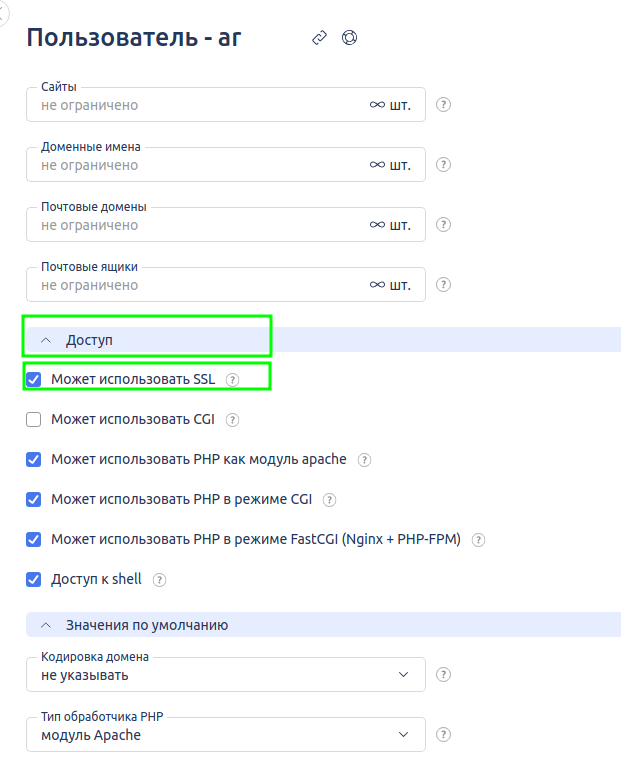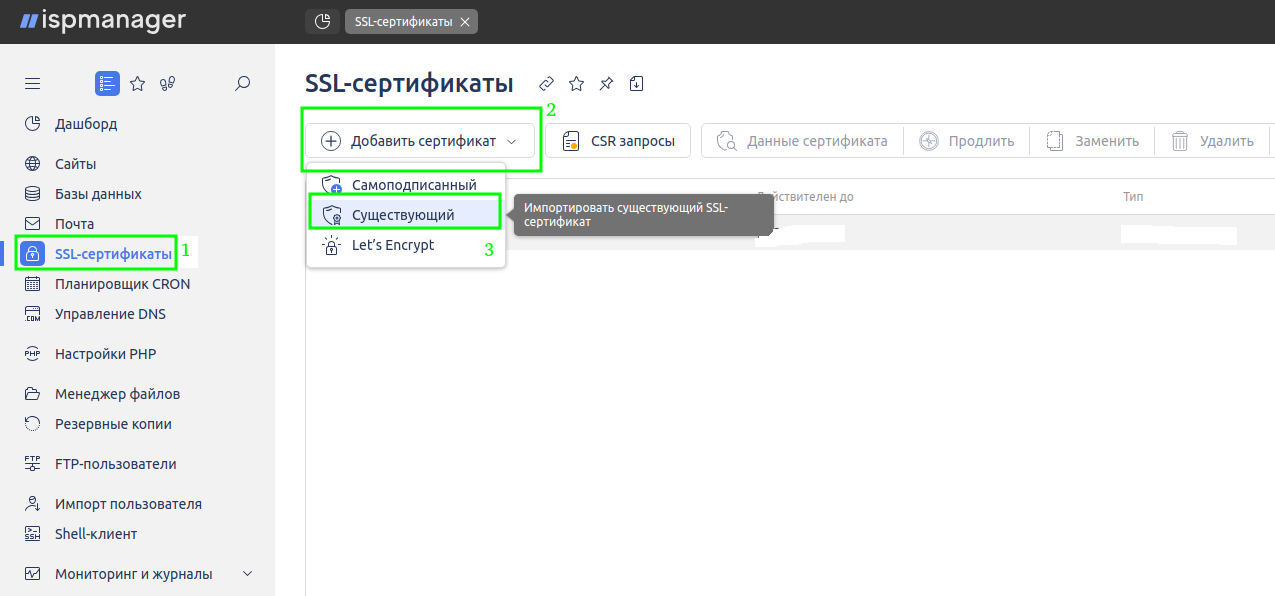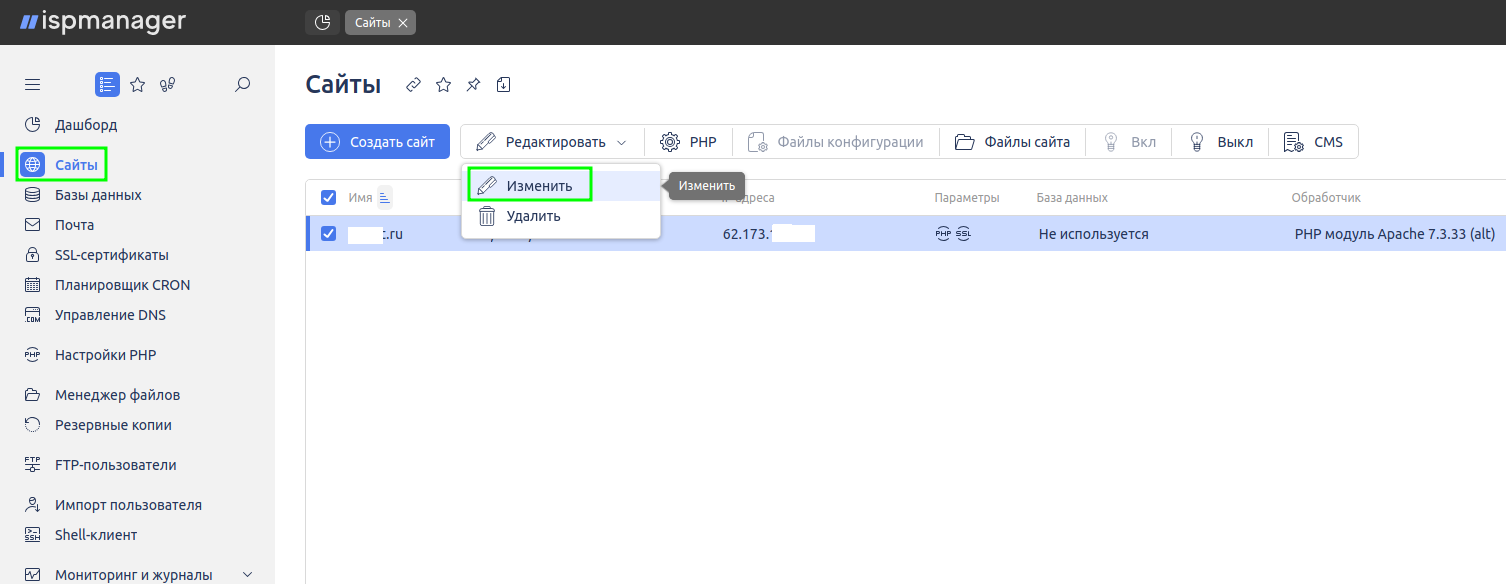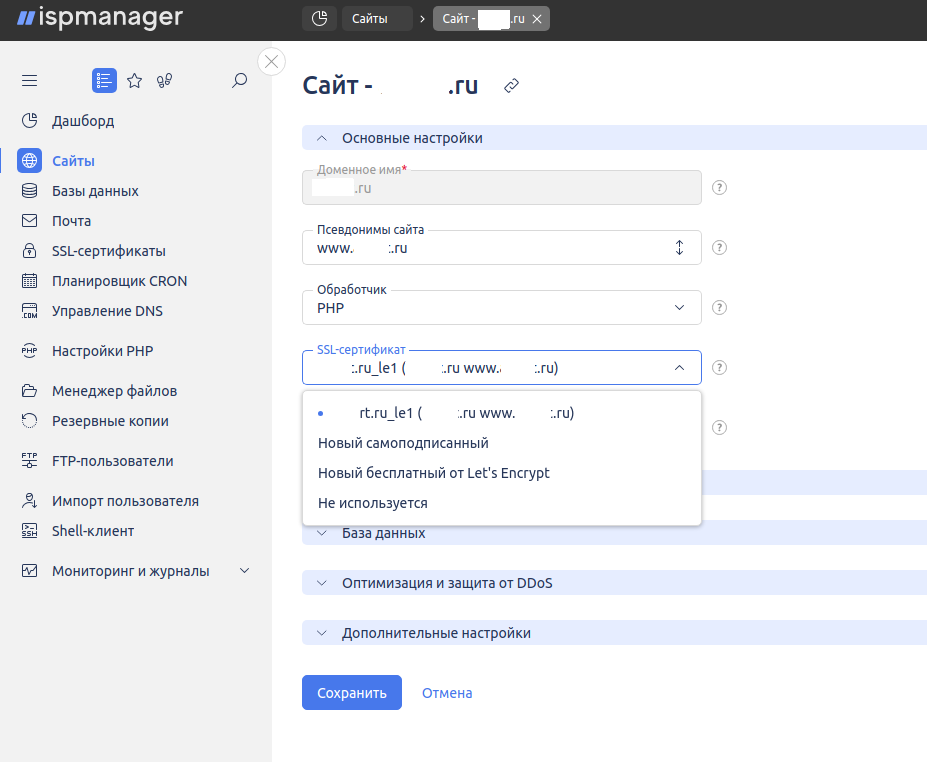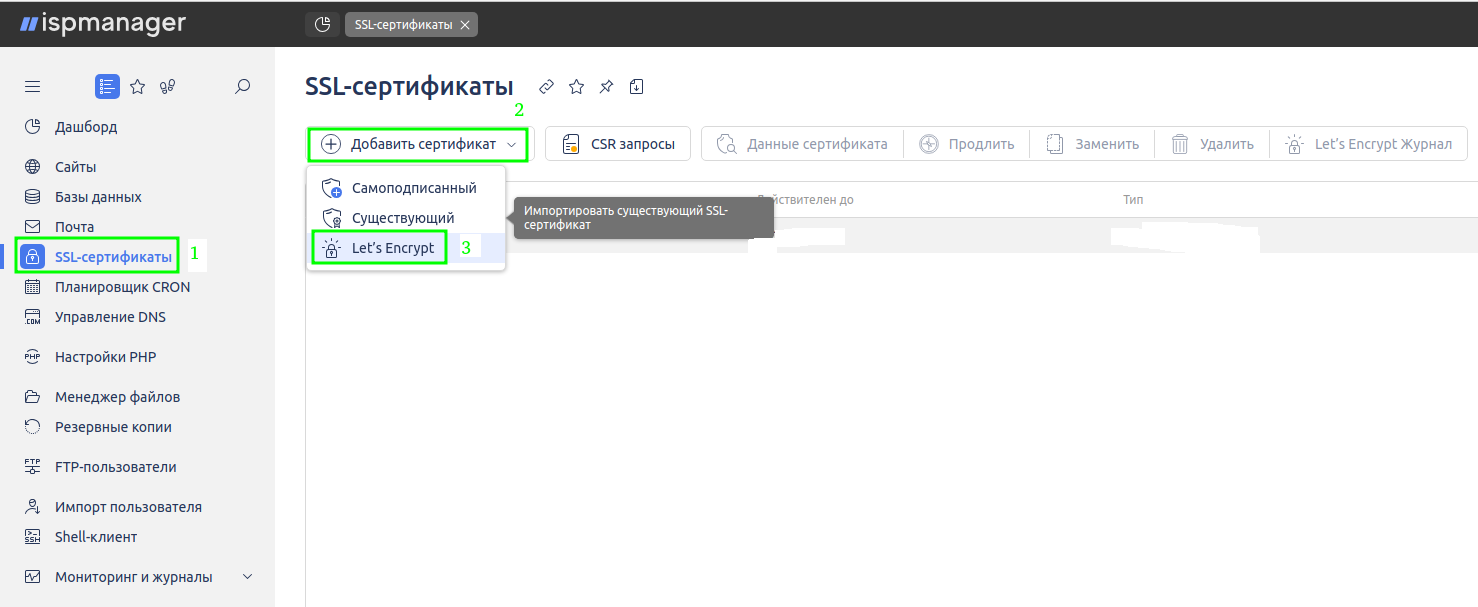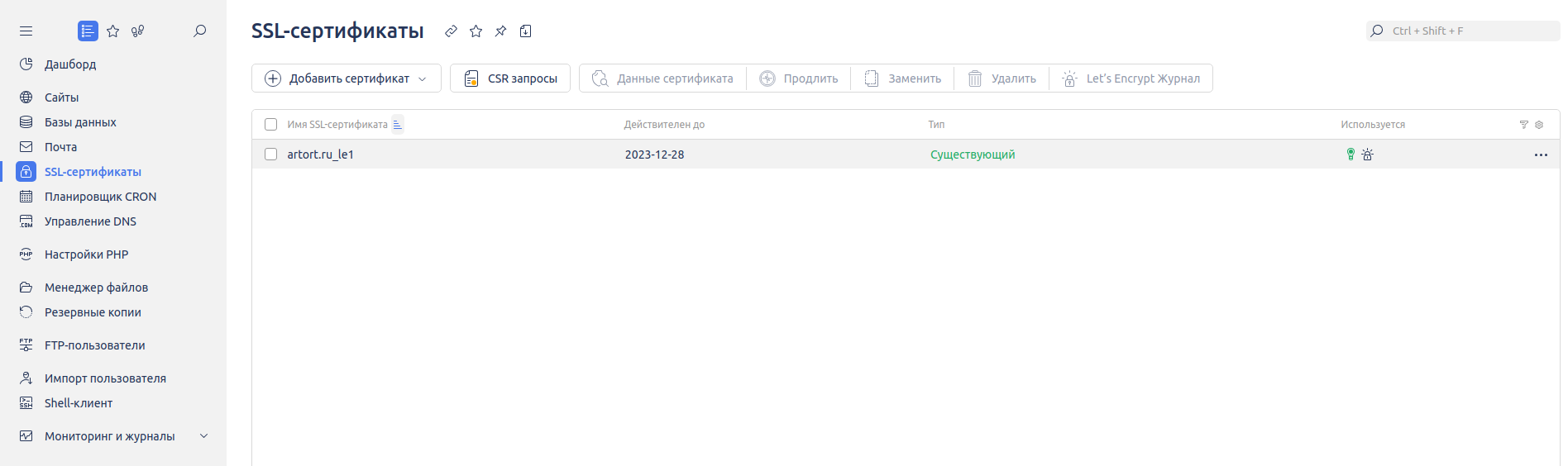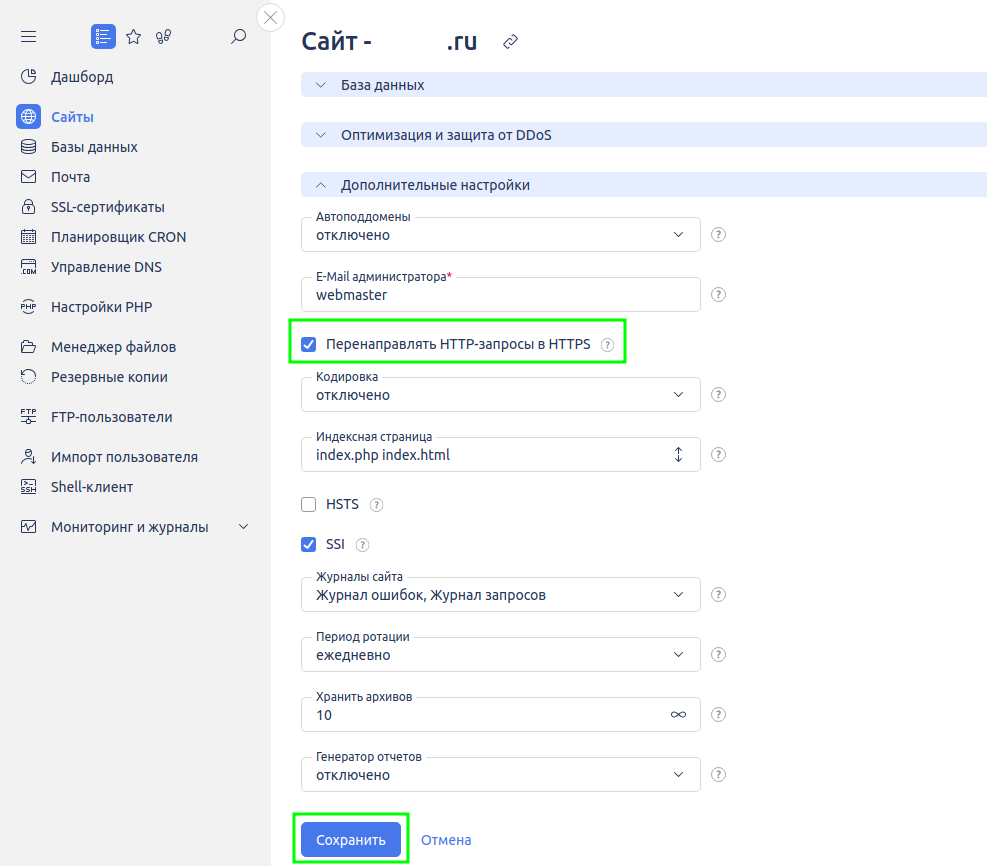Установка SSL-сертификата на сайт в ISPmanager 6
В этой статье мы рассмотрим установку своего SSL-сертификата в панели ISPmanager 6, а также установку бесплатного SSL-сертификата Let'sEncrypt .
Установка своего SSL-сертификата
Для того, чтобы добавить SSL сертификат, нужно прежде всего его получить. Если собираетесь заказать сертификат у нас, можете ознакомиться с инструкцией:
Где взять данные для установки SSL-сертификата?
Архив с данными для установки SSL-сертификата отправляется после выпуска сертификата на контактный e-mail, указанный при заказе услуги. Также вы можете скачать архив в личном кабинете planetahost.ru в разделе SSL сертификаты. выберите слева в меню раздел "Товары/Услуги" - "SSL-сертификаты". Затем выделите ваш сертификат и нажмите кнопку "Просмотр"
Затем прокрутите вниз. Нам понадобятся секретный ключ и сертификат.
Установка SSL-сертификата через панель управления ISPmanager
1) Зайдите в панель под пользователем root. Включите возможность использования SSL для пользователя, которому принадлежит домен: Пользователи → выберите пользователя → Изменить.
В разделе доступ поставить шалочку напротив "SSL"
2) Авторизуйтесь под учётной записью этого пользователя. Затем перейдите в "SSL-сертификаты "→ кнопка "Добавить сертификат" - "существующий".
Заполните все поля:
- Имя SSL-сертификата — имя сертификата, под которым он будет отображаться в системе. Может содержать буквы латинского алфавита, цифры, точки, а также знаки _ и -.
- SSL-сертификат — содержимое SSL-сертификата в PEM-формате.
- Ключ SSL-сертификата — содержимое ключа SSL-сертификата в PEM-формате.
- Цепочка SSL-сертификатов — содержимое файла цепочки SSL-сертификатов (Certificate bundle) в PEM-формате.
В письме от центра сертификации обычно приходит архив, в котором есть два файла — сам сертификат и цепочка сертификата (файл с расширением .ca-bundle).
3) После добавления сертификата его можно включить для сайта: Сайты → выберите сайт → Редактировать → в раскрывшемся меню нажмите Изменить → в поле SSL-сертификаты выберите нужный SSL-сертификат.
На этом настройка SSL закончена.
Не забудьте заменить адреса подключения скриптов и стилей на использование протокола https, иначе возникнут проблемы блокировки контента.
Детальная проверка установленного сертификата доступна по ссылкам:
Установка бесплатного SSL-сертификата Let's Encrypt
Обращаем ваше внимание, Let’s Encrypt имеет следующие ограничения (подробнее в документации об ограничениях):
- можно заказать только 50 сертификатов в неделю (TLD, включая его поддомены);
- срок действия Let’s Encrypt сертификата 3 месяца (каждые 3 месяца ispmanager выполняет перевыпуск Let’s Encrypt сертификатов);
- все альтернативные имена должны быть поддоменами домена сертификата.
1) Авторизуйтесь под учётной записью пользователя в ISPmanager 6.
Перейдите в SSL-сертификаты → кнопка Добавить сертификат - "Let's Encrypt".
2) В открывшемся окне поставьте чекбокс напротив "Включить SSL-сертификат" и нажмите на кнопку "Выпустить".
Для получения сертификата Wildcard (если хотите, чтобы действие Let's Encrypt распространялось на все поддомены), на форме заказа нужно включить чекбокс .
Проверка владения доменом при выпуске wildcard-сертификата осуществляется исключительно по DNS. Псевдоним вида *.доменное.имя, указанный вручную, будет проигнорирован при заказе во избежание возможных конфликтов при проверках.
Настройка 301 редиректа с HTTP на HTTPS
Внимание:
Редирект стоит настраивать только в том случае, если в панели управления уже установлен SSL-сертификат.
1) Откройте панель управления ISPmanager 6 и перейдите в раздел сайты. Сайты → выберите сайт → Редактировать → в раскрывшемся меню нажмите Изменить
2) Перейдите в раздел "Дополнительные настройки" и поставьте галочку напротив пункта Перенаправлять HTTP-запросы в HTTPS и нажмите Сохранить, чтобы сохранить изменения:
Готово, теперь ваш сайт будет работать по протоколу HTTPS.
Если на каком-либо шаге у Вас возникли проблемы, то можете написать нам в техподдержку.